Kalendāra pielāgošana programmā Outlook darbam ar Windows
Skata mainīšana
Kalendārā izvēlieties kādu no tālāk norādītajiem skatiem.
-
Diena
-
Darba nedēļa
-
Nedēļa
-
Mēnesis
-
Plānošanas skats
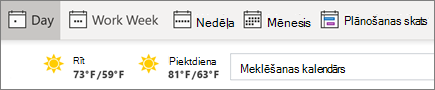
Atgriezties šodien
Ikreiz, kad pārlūkojat savu kalendāru, Ietaupiet laiku un atlasiet šodien , lai pārietu uzreiz atpakaļ uz pašreizējo dienu.
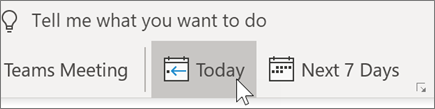
Pārklāt vai Rādīt kalendārus līdzās
-
Atlasiet divus vai vairākus kalendārus.
-
Atlasiet bultiņu kādā no kalendāriem, lai pārklātu divus (vai vairāk) kalendārus.
-
Vēlreiz atlasiet bultiņu, lai tos novietotu blakus.
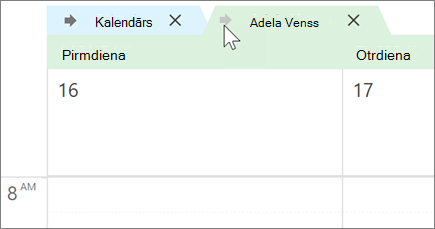
Pasākumu kategorizēšana
-
Atlasiet tikšanos vai sapulci.
-
Atlasiet kategorizēt.
-
Izvēlieties krāsu.
Vai izvēlieties visas kategorijas , lai rediģētu esošās kategorijas, vai izveidojiet jaunu kategoriju.
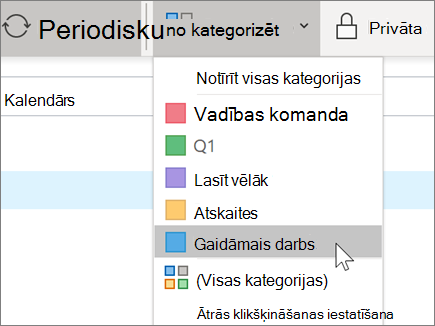
Piezīme.: Šajā rokasgrāmatā minētie līdzekļi un informācija attiecas uz programmu Outlook, kas pieejama, izmantojot Microsoft 365.










